使用多个 GPU 来震撼系统?您可能会发现,Windows 有时会使用一个 GPU 来驱动您的应用程序和游戏,而它应该优先考虑另一个 GPU。幸运的是,您可以通过简单的设置更改告诉操作系统哪个 GPU 应该是默认值。我们将向您展示如何操作。
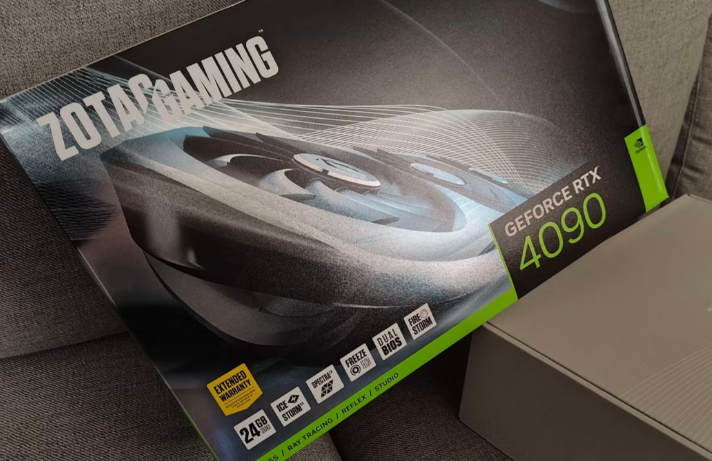
在 Windows 中设置主 GPU
Windows 现在自行决定为各种应用程序调用哪个 GPU。忘记您在 Nvidia 控制面板或 AMD Adrenaline 中所做的任何偏好设置;Windows 现在在大多数情况下会忽略它。
这样做有一些优点和缺点。优点是现在可以更轻松地单独指定每个游戏应使用哪个 GPU,如果您不希望所有内容都使用相同的设置,那么这非常有用。缺点是您可能需要一段时间才能指定每个游戏应使用哪个 GPU。
无论是什么情况,以下是如何选择 Windows 应用程序应使用的 GPU:
右键单击任务栏中的 Windows 图标,然后选择“设置” 。
单击系统 > 显示 > 图形。
Windows 11 中的“设置”应用程序显示“图形”选项
您将看到应用程序和游戏的列表。如果您要查找的文件没有出现,请单击“浏览”,然后找到并添加可执行文件。
选择您的应用程序,然后单击“选项”。